Excel表格多页怎么打印表头 Excel表格多页打印表头的方法
Excel表格多页怎么打印表头?Excel是一款非常优秀的表格制作工具,有不少小伙伴都有在使用,但当我们需要使用Excel表格多页打印表头该怎么办呢,但很多小伙伴不清楚Excel表格多页打印表头的操作方法,下面就和小编一起来看看Excel表格多页怎么打印表头的方法吧。
Excel表格多页打印表头的方法
1、为了演示,简单做了一个表格数据,这里excel版本为2013,进行打印的时候,只有第一页是带有表头的,其它页都没显示表头。


2、返回到excel工作表中,切换到页面布局选项卡,这里可以看到有一“打印标题”的选项,点击这个图标。

3、进入到页面设置项,打印标题可以设置顶端标题行,左端标题列,我们这里属于顶端标题行。

4、在顶端标题行中,点击右边位的小图标,进行选择标题,按需要可以选择一行或者多行,这里就选择第一行。

5、显示$1:$1字符,代表成功设标题为第一行,然后点击确定。

6、点击文件---打印,进行打印预览,可以到每页都带上表头标题了,如果需要左端标题列作为表头的也可以进行同样的设置操作。


相关文章

Excel怎么设置区域格式为自动套用格式 Excel套用格式设置方法
我们想要用Excel设置区域格式为自动套用格式的时候。这个时候就会烦恼应该如何让它自动套用格式呢?一起来了解一下吧2022-06-16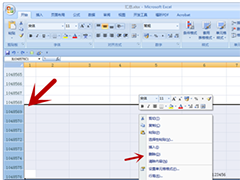 在工作中有excel整理数据时,不知道什么原因,想在表格中入列或行,系统提示为了防止数据丢失,excel不能从工作表中移走非空单元格。这是什么原因,怎么解决呢2022-06-15
在工作中有excel整理数据时,不知道什么原因,想在表格中入列或行,系统提示为了防止数据丢失,excel不能从工作表中移走非空单元格。这是什么原因,怎么解决呢2022-06-15
Excel折线图节点形状如何更改 Excel更改折线图节点形状的方法
有部分小伙伴在用折线图表述数据时会被图上的节点遮挡数据,那么要如何去更改折线图节点形状呢?一起来了解一下吧2022-06-14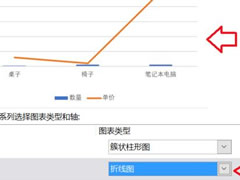
excel怎样把柱状图和折线图放在一起?excel把折线图和柱状图做一起方法
这篇文章主要介绍了excel怎样把柱状图和折线图放在一起?excel把折线图和柱状图做一起方法的相关资料,需要的朋友可以参考下本文详细内容介绍2022-06-13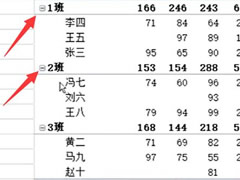
excel数据透视表怎么做分类汇总?excel数据透视表分类汇总制作教程
这篇文章主要介绍了excel数据透视表怎么做分类汇总?excel数据透视表分类汇总制作教程的相关资料,需要的朋友可以参考下本文详细内容介绍2022-06-13
excel表格常用函数技巧大全 excel中最常用的30个函数分享
办公免不了要做资料算量,Excel是工作中最常用的工具之一。只要搞清楚它的一些使用小技巧,工作效率那是嗖嗖的往上蹭啊。下面这些,你就绝对不能错过2022-06-11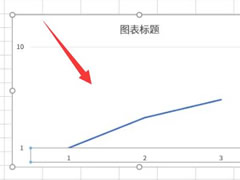 这篇文章主要介绍了excel折线图怎么自定义x轴和y轴数据?的相关资料,需要的朋友可以参考下本文详细内容介绍2022-06-10
这篇文章主要介绍了excel折线图怎么自定义x轴和y轴数据?的相关资料,需要的朋友可以参考下本文详细内容介绍2022-06-10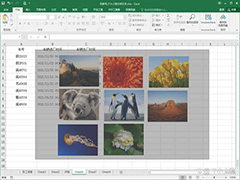
excel如何同时删除多个图片 excel同时删除多个图片方法
在Excel当中我们需要对一些图片进行批量删除,大量的图片,我们不可能一个一个地去手动选择删除,因为那样效率实在太低,那么我们如何操作才能快速地删除表格里的大量图片2022-06-10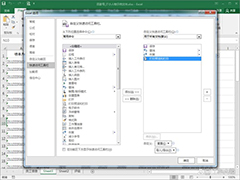
excel怎么显示打印预览按钮 excel设置打印预览选项方法
在编辑Excel文档后如果想要打印,这时可以先进行打印预览,看一下打印的效果,那么怎么样进行打印预览呢?下面来看看操作的方法吧2022-06-09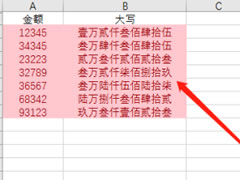
excel表格中怎么把金额转换成大写?Excel表格将金额转成大写的方法
这篇文章主要介绍了excel表格中怎么把金额转换成大写?Excel表格将金额转成大写的方法的相关资料,需要的朋友可以参考下本文详细内容介绍2022-06-08




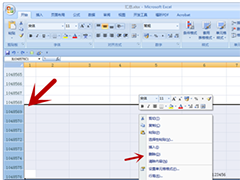

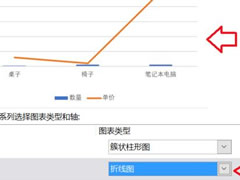
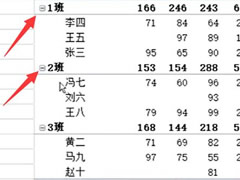
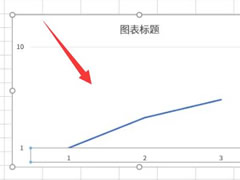
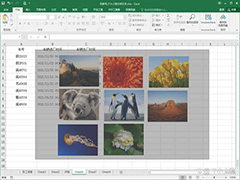
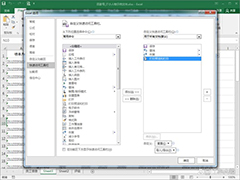
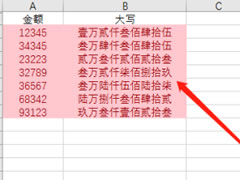
最新评论